Win10蓝屏终止代码driver怎么解决?win10系统蓝屏终止代码driver的解决方法
win10系统蓝屏终止代码driver怎么解决?win10系统是发生蓝屏最多的操作系统,而且每个代码的意思也不同,比如蓝屏出现蓝屏终止代码driver的时候,要怎么解决呢?下面一起来看看解决方法吧!
win10系统蓝屏终止代码driver的解决方法
1、在windows10电脑蓝屏重启后,反复按“Del”键进入BIOS设置。

2、选择“设置”。

3、双击右侧的“Advanced”。
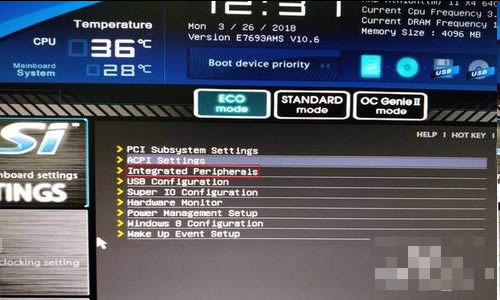
4、点击“Integrated per ipherals”。

5、可以看到“SATA Mode”项目中的模式为“IDE Mode”。

6、双击“IDE Mode”并在弹出的窗口中选择“AHCI”。
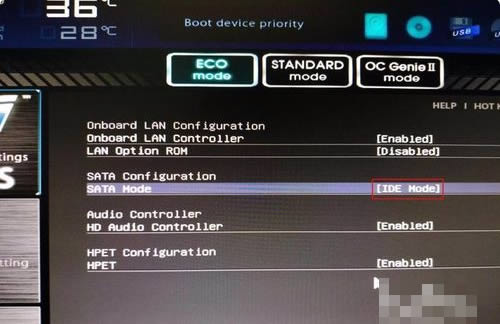
7、已更改为“AHCI”模式,最后按“F10”键保存。退出后再次启动电脑,蓝屏解决。
以上就是Win10蓝屏终止代码driver怎么解决?win10系统蓝屏终止代码driver的解决方法的详细内容,更多关于Win10蓝屏终止代码driver的资料请关注脚本之家其它相关文章!
相关文章

win10专业版蓝屏提示driver power state failure怎么办?
win10专业版蓝屏提示driver power state failure怎么办?win10系统突然蓝屏无法正常启动,该怎么办呢?下面我们就来分析原因以及详细介绍解决办法,需要的朋友可以参考下2021-02-19
Win10设备配频繁蓝屏提示"CorsairVBusDriver.sys"的解决办法
最近不少win10系统的用户反映,设备总是频繁蓝屏,提示“CorsairVBusDriver.sys”停止代码错误,下面我们就来看看这个问题的解决办法,需要的朋友可以参考下2020-12-22Win10正式版笔记本出现蓝屏提示driver power state failure的解决方法
最近有windows10系统用户反映,笔记本电脑在运行全屏游戏的时候切换到桌面再切换回游戏的时候会蓝屏错误代码driver power state failure,其实导致这样的原因一般是由于硬2016-09-22 这篇文章主要介绍了win10经常性蓝屏怎么解决?win10经常蓝屏的解决方法的相关资料,需要的朋友可以参考下本文详细内容介绍。2022-04-25
这篇文章主要介绍了win10经常性蓝屏怎么解决?win10经常蓝屏的解决方法的相关资料,需要的朋友可以参考下本文详细内容介绍。2022-04-25
Win10 KB5011543修复了导致Windows蓝屏的蓝牙问题
Win10 KB5011543修复了导致Windows蓝屏的蓝牙问题,下文为大家带来相关内容,需要的朋友一起看看吧2022-03-25
微软承认某次系统更新会导致 Win10 PC 蓝屏死机,现已通过 KB5009596
微软承认某次系统更新会导致 Win10 PC 蓝屏死机,现已通过 KB5009596 修复,下文为大家带来了相关介绍,需要的朋友一起看看吧2022-03-25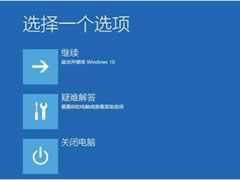
win10更新后蓝屏进不去系统怎么办?win10蓝屏进不去系统的解决办法
这篇文章主要介绍了win10更新后蓝屏进不去系统怎么办?win10蓝屏进不去系统的解决办法的相关资料,需要的朋友可以参考下本文详细内容。2022-03-18
Win10开机蓝屏代码DPC_WATCHDOG_VIOLATION怎么解决?
Win10开机蓝屏代码DPC_WATCHDOG_VIOLATION怎么解决?win10经常蓝屏,遇到很多蓝屏代码,那么这次蓝屏是什么原因,该怎么解决呢?详细请看下文介绍2022-03-15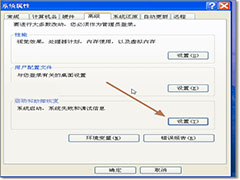
电脑蓝屏DMP文件在哪? win10dmp蓝屏文件的打开方法
电脑蓝屏DMP文件在哪?win10系统中想要查看蓝屏dmp文件,这个文件的位置在哪里呢?下面我们就来看看win10dmp蓝屏文件的打开方法2021-12-09
Win10电脑蓝屏代码0x0000000a什么意思?电脑蓝屏0x0000000a处理办法
很多人遇到0x0000000a蓝屏代码的问题,那么电脑蓝屏代码0x0000000a造成的原因是什么呢,下面是关于0x0000000a蓝屏代码的解决方法,需要的朋友一起看看吧2021-07-27





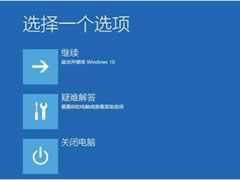

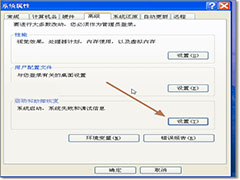

最新评论